⌚ Tempo de Leitura: 22 Minutos
Saber como ver a temperatura do PC pode ser fundamental para evitar superaquecimento do processador (CPU) e da Unidade de Processamento Gráfico (GPU). Caso contrário, o computador pode apresentar travamentos, desligar sozinho, entre outras consequências.
Para garantir um bom desempenho do dispositivo e evitar danos futuros, o Cantinho Binário hoje lhe apresenta a como ver a temperatura do PC utilizando as especificas ferramentas e meios. Confira ainda qual a temperatura ideal para diferentes componentes do hardware e como agir em caso de excesso de calor.
O Que Você Verá Durante Todo Artigo!
No Artigo Você Aprenderá a Como Ver a Temperatura do PC Junto às Consequências Ocasionadas Pelo Superaquecimento Com Dicas de Como Diminuir a Temperatura.
Por Que é Importante Monitorar a Temperatura do PC?
A razão é simples, porque um computador não aguenta altas temperaturas. Se os números do CPU e outros componentes estão altos demais, diversos problemas podem e irão acontecer, como travamentos, desligamentos repentinos e até a perda de dados ou dos próprios com ponentes.
Por isso, é importante utilizar softwares de monitoramento para ver a temperatura do seu PC, já que são coletados informações da placa-mãe e componentes para fornecer dados detalhados ao usuário.
Qual é a Temperatura Ideal Para Cada Componente?
Cada parte do computador trabalha melhor com limites específicos de temperatura. Para processadores, por exemplo, quanto mais frio melhor; já HDs precisam trabalhar em uma faixa bem definida. Por isso, ambientes com ar-condicionado ajudam.
Processador: O mais próximo de 0°C possível. A maior parte dos problemas de temperatura envolvem a CPU, além de coolers e dissipadores de baixa performance e/ou qualidade. O usuário deve se atentar à temperatura limite do processador e fazer com que ele trabalhe a até 30 graus abaixo dele. Por exemplo: se o limite for 80°C, para evitar problemas a temperatura não deve passar de 50°C. Se você usa desktop, a dica é apelar para watercoolers de alta performance;
Placa de vídeo: Até 30°C. Ainda que o fabricante informe que elas podem operar em até 90°C, se você deseja que sua GPU dedicada dure mais, é bom utilizar um sistema de refrigeração bem decente;
HD: Este é o mais complicado, pois tanto temperaturas altas ou baixas demais podem se converter em problemas. Um disco rígido deve trabalhar em temperaturas entre 20°C e 30°C, o que pode exigir a instalação de um cooler ou de ajustar uma refrigeração exagerada;
Chipset, Memória RAM, Placa-Mãe, Fonte, etc.: Vale a regra do processador de quanto mais frio, melhor. Se possível, instale um sistema de refrigeração adequado em seu desktop.
TOP SACADA: Aprenda Do Zero INFORMÁTICA EMPRESARIAL Mesmo Sendo Iniciante! <<
TOP DICA: Veja Aqui (Como Se Tornar Um Técnico de Informática Profissional)
Como Ver a Temperatura do PC e Notebook - Ferramentas
Existem múltiplos métodos de como ver a temperatura do pc, que atendem a diferentes necessidades. O destaque vai para os seguintes:
01
HWMonitor
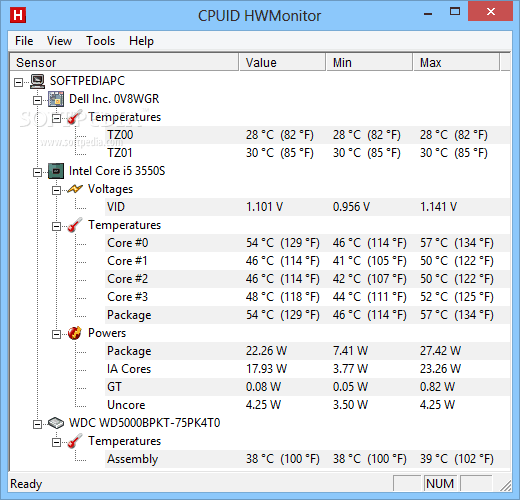
Iniciando a nossa lista de como ver a temperatura do pc, começamos com o HWMonitor. O HWMonitor é um software usado para listagem de recursos de hardware. Além de mostrar todos os componentes do PC e suas especificações, o monitor consegue acompanhar dados em tempo real, como a temperatura de processador, discos e placas gráficas, além de sensores de ambiente usados para captar a temperatura média do computador.
Simples de instalar e sem anúncios, o HWMonitor não requer muita habilidade para uso: é fácil encontrar informações de temperatura. Os componentes terão diferentes leituras, e o usuário pode visualizar essas aferições na estrutura que o app usa para listar dados. No exemplo, foi minimizado os componentes e as informações, filtrando leituras de temperatura em destaque em colunas de tempo real (“value”), temperatura mínima registrada (“min”) e máxima (“max”).
HWMonitor
02
Core Temp
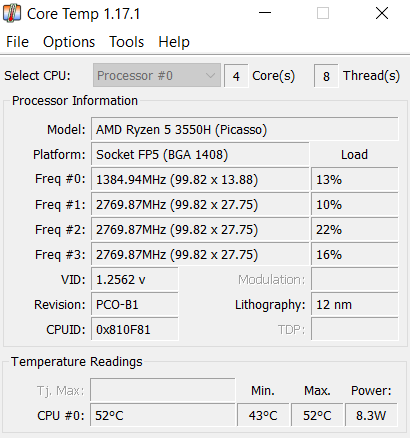
O Core Temp é uma das melhores soluções para quem deseja obter dados do processador. O programa exibe informações em tempo real e indica a temperatura por núcleos. Os valores também são mostrados na barra de tarefas do Windows. Essa espécie de atalho torna desnecessário abrir o app para checar os dados.
Sugerimos que fique atento no momento da instalação. Gratuito, o software tenta embutir programas parceiros. Portanto, desmarque as caixas referentes a esse tipo de autorização.
Core Temp
TOP SACADA: >> Inicie Hoje Mesmo no Curso de INFORMÁTICA EMPRESARIAL Para Iniciantes! <<
TOP DICA: Veja Aqui (16 Dicas de Como Fazer Manutenção Preventiva no PC)
03
MSI Afterburner

A terceira maneira de como ver a temperatura do pc é com o famoso MSI Afterburner. No momento, nenhum outro programa chega perto de fazer o que o MSI Afterburner faz pelos gamers.
Em conjunto do Riva Turner (programa instalado junto do MSI), você consegue criar um layout customizável de informações enquanto joga: Uso do processador, memória RAM, temperatura da GPU, velocidade dos fans, e dezenas de outras informações no canto de sua tela.
MSI Afterburner
04
Real Temp
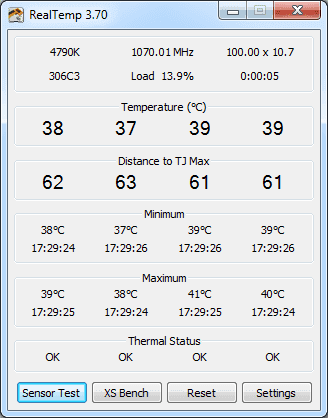
A medição da temperatura do CPU não é uma tarefa simples. Os valores que a maioria das aplicações mostram são estimativas e não números exatos. Isto acontece porque estão envolvidas muitas variáveis, desde a arquitetura do processador, ao número de núcleos envolvidos.
É aqui que entra o Real Temp. Esta aplicação foi pensada para processadores Intel e consegue ler a temperatura diretamente a partir dos sensores incluídos no próprio CPU, o que lhe permite mostrar dados concretos e precisos.
Esta aplicação mostra a temperatura de todos os núcleos do CPU e também os valores mínimos e máximos. A única desvantagem é que infelizmente não funciona com processadores AMD.
Real Temp
05
NZXT Cam
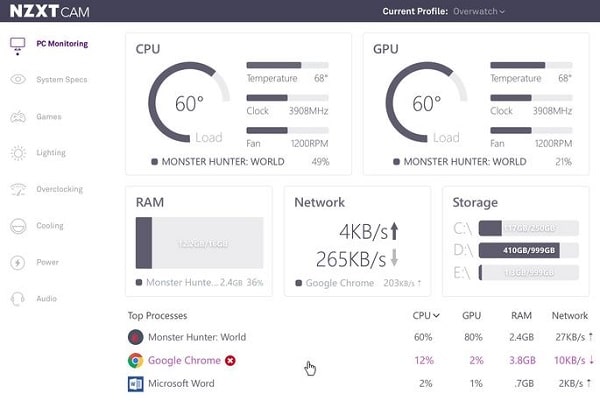
Continuando a nossa lista de como ver a temperatura do pc, partimos para o NZXT Cam. Dentre os programas do gênero, o NZXT Cam é um dos que oferece uma interface mais moderna e agradável. Apesar de ter sido criado para produtos da marca NZXT, é compatível com hardware de outros fabricantes.
O NZXT Cam é uma boa opção para quem não precisa de dados aprofundados e preza pelo visual. Além da temperatura do CPU e da GPU, informa velocidade de clock e do cooler, tudo em tempo real.
NZXT Cam
TOP SACADA: Não Fique Por Fora Do Curso de INFORMÁTICA EMPRESARIAL Completo! <<
TOP DICA: Veja Aqui (Como Fazer Manutenção de Computador Corretiva)
06
Speccy
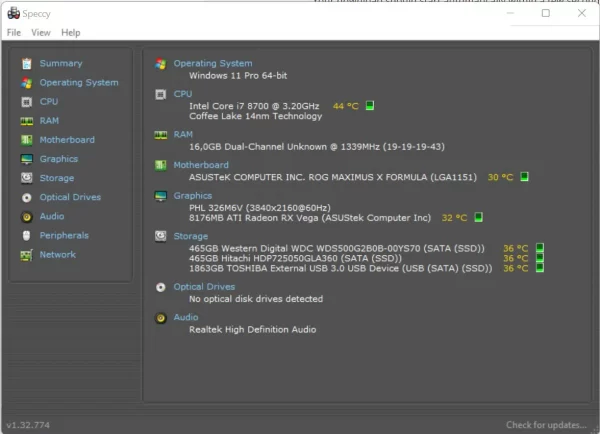
Esta ferramenta serve para ver as especificações técnicas do computador. Inclui informações sobre todos os componentes, da memória RAM aos periféricos, passando pelo processador. A informação em tempo real da temperatura do CPU é mostrada na interface principal.
O Speccy pode ser minimizado para a barra de tarefas, permitindo a monitorização do CPU sem a necessidade da janela principal estar aberta. Os resultados podem também ser salvos em um ficheiro de texto para que possam ser partilhados com serviços de assistência técnica.
Speccy
07
HWiNFO
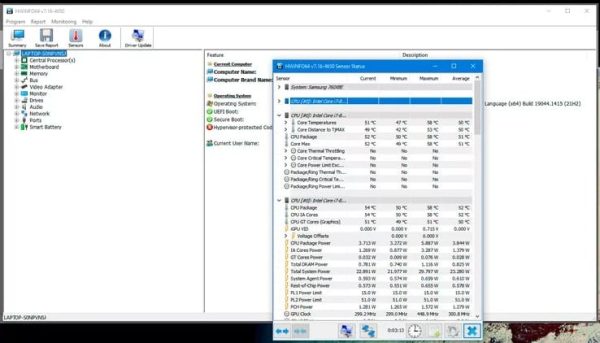
Bastante completo e oferecido gratuitamente – tanto em versão com instalador quanto em versão portátil, o HWiNFO oferece visualização ampla de todo hardware do computador. Em termos de temperatura do processador, o software lista medições individuais por núcleo. Isso significa que, se você tem um processador quad-core, por exemplo, poderá ver as medidas de temperaturas de cada um desses núcleos.
A medida considera valores em tempo real, anota mínimas e máximas, e também disponibiliza uma coluna com valores médios, interessante para quem deseja ter uma ideia da temperatura do PC ao longo de um intervalo de tempo.
Ao contrário de programas mais simples apresentados na lista, como Core Temp e Real Temp, o HWiNFO também observa medições de sensores localizados fora do processador, permitindo monitorar temperatura de SSDs, placas de vídeo, placa-mãe etc.
HWiNFO
08
Open Hardware Monitor
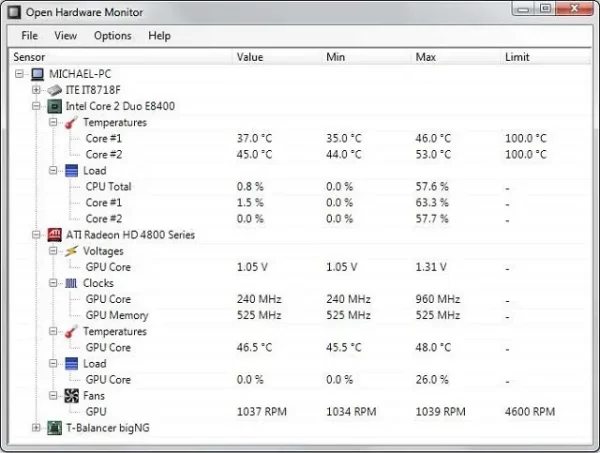
Não há grandes diferenças entre os programas HWMonitor e Open Hardware Monitor: os dois softwares usam estruturas bem parecidas e se comportam da mesma maneira. O que os difere, na verdade, é o modelo de desenvolvimento: o Open Hardware é um app de código aberto, em que programadores interessados podem contribuir livremente com sugestões para aprimorar a experiência de uso da ferramenta.
Ao contrário do HWMonitor, o Open Hardware Monitor não mostra uma coluna dedicada aos valores mínimos por padrão. De resto, o programa é eficiente e simples de usar. O software sequer necessita de instalação, bastando descompactar o arquivo para iniciá-lo.
Open Hardware Monitor
TOP SACADA: Aproveite Ainda Hoje O Melhor e Mais Atualizado Curso Profissionalizante de Informática!
TOP DICA: Veja Aqui (5 Maneiras de Como Remover Vírus do PC Manualmente)
Outros Meios e Programas
Além dos programas já mostrados, veja outras formas de como ver a temperatura do pc.
09
Gerenciador de Tarefas
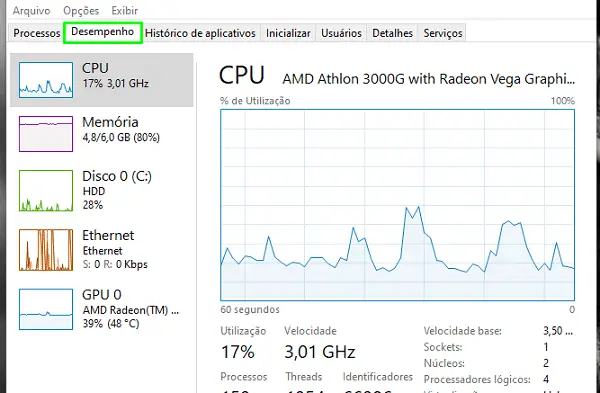
Continuando, temos o Gerenciador de Tarefas do próprio Windows. Esse recurso está presente em todas as versões modernas do sistema operacional da Microsoft e pode ser incrivelmente útil.
Há diferentes meios de como abrir o gerenciador de tarefas, desta vez mostraremos por atalho. Basta pressionar as teclas “Ctrl”, “SHIFT” e “ESC” para ter acesso ao menu. Ele te mostra todos programas abertos, informações sobre a CPU, dados sobre o uso da memória do PC e muito mais. Na guia “Desempenho” você pode encontrar a temperatura.
O melhor do gerenciador de tarefas é que ele faz parte do Windows, então você não precisa baixar nada.
10
Pela BIOS
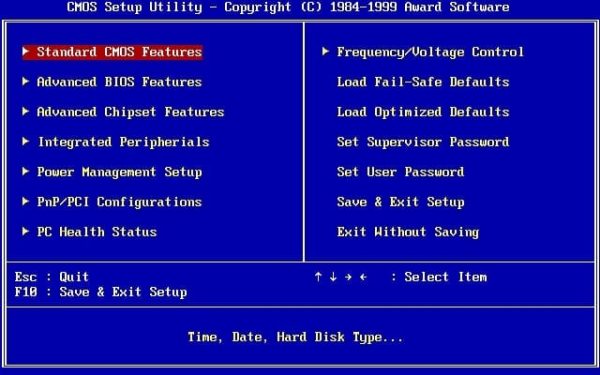
E encerrando a nossa lista de como ver a temperatura do pc, fechamos com o meio através da BIOS.
BIOS é uma sigla em inglês para Sistema Básico de Entrada/Saída. O termo se refere ao programa responsável por inicializar e encerrar o hardware quando o sistema é ligado e desligado.
Esse software é capaz de informar a temperatura do processador sem precisar baixar ou instalar qualquer programa terceiro. O único porém é que, para acessá-lo, é necessário reiniciar o computador e, consequentemente, encerrar tudo o que está fazendo.
Além disso, o recurso não permite fazer um acompanhamento constante e em tempo real. Se, ainda assim, quiser ver a temperatura do processador pela BIOS, reinicie a máquina e pressione a tecla Delete, F1 ou F2.
Caso não consiga acessar a BIOS dessa forma, é possível que seu PC use o software UEFI (Unified Extensible Firmware Interface). É provável que só consiga acessar a solução através do caminho ícone do Windows → Ligar/Desligar. Então, mantenha a tecla Shift pressionada e clique em Reiniciar.
Em seguida, vá em Resolução de problemas → Configurações avançadas → Configurações de UEFI Firmware → Reiniciar. Independente se for a BIOS ou UEFI, encontrará a temperatura do processador em PC Health Status ou System Hardware Monitor.
Dicas Para Diminuir a Temperatura do PC
Mediu a temperatura de seu PC e notou que está acima do esperado? Saiba que é possível amenizar a situação através de simples medidas.
* Melhore o fluxo de ar do computador, principalmente se for um notebook. Isso significa usá-lo em uma superfície lisa e firme, como uma mesa ou suporte. Evite locais como colo, cama, tapete etc;
* Limpe o computador regularmente para evitar o acúmulo de poeira e sujeira no cooler. A maioria dos especialistas sugere o uso de spray de ar comprimido;
* Coloque o PC em um ambiente frio. A troca com o ar externo ajuda a dissipar o calor;
* Muitas vezes, o problema pode ser resolvido ao remover a camada antiga da pasta térmica e aplicar uma nova na CPU e nos dissipadores de calor. Se não tiver segurança para fazer isso sozinho, procure ajuda profissional;
* Mantenha seu antivírus em dia. Há alguns malwares que acabam exigindo muito do processador, levando ao superaquecimento. Portanto, previna-se;
* Caso tenha feito alterações do estilo overclock, que buscam forçar um componente a rodar em uma frequência acima do estabelecido pela fabricante, aconselha-se que as desfaça;
* Se nada resolver, talvez esteja na hora de substituir seu cooler.
Palavras Finais de Como Ver a Temperatura do PC

Neste artigo você aprendeu a como ver a temperatura do pc de diferentes formas, e junto também viu as consequências do superaquecimento com as dicas de como diminuir a temperatura.
E para não encerrarmos agora, vamos um pouco além…
O Que Você Acha de Iniciar Ainda Hoje Em Um Curso de Informática Completo?
Conheça o Curso Online de Informática Empresarial com o Portal do Jovem Empreendedor, onde você aprende desde o absoluto ZERO ao Nível Avançado.
Um Curso Completo e Obrigatório para ter no seu currículo para o Mercado de trabalho!
Clique Aqui e Saiba Mais.

